Главная » 2012 Февраль 22 » Как настроить HLDJ
00:22 Как настроить HLDJ |
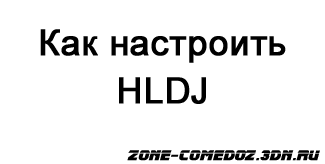 Перед началом использования программы, нужно будет распаковать скаченный архив "дистрибутива" в любое удобное место, а затем запустить программу через hldj.exe.
При первичном запуске нас диалоговым окном попросят настроить программу. Следует нажать "Yes". После, перед нами будет окошко "Add All Games". Снова нажимаем на "Yes". Перед нами будет еще одно окно, но со следующими полями: 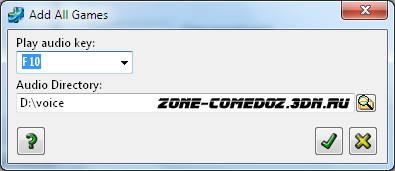
Следующим шагом будет сканирование вашего компьютера на предмет наличия поддерживаемых программой игр. При этом, если вы используете более одного Steam аккаунта или же у вас несколько папок одной и той же игры, то программа предложит выбрать, с каким каким аккаунтом ей работать. После сканирования вам предоставят список всех найденных игр. Для дальнейшего удобства использования HLDJ рекомендуется удалить из списка все повторяющиеся игры, с которыми вы не будете пользоваться программой, с помощью значка минуса. 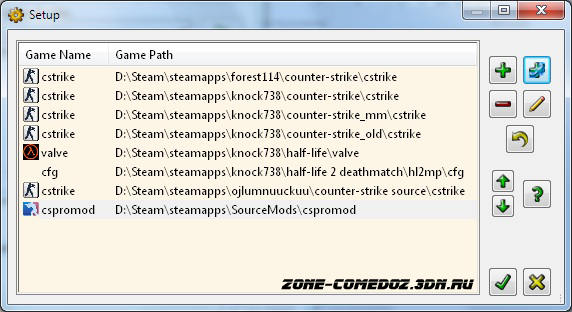 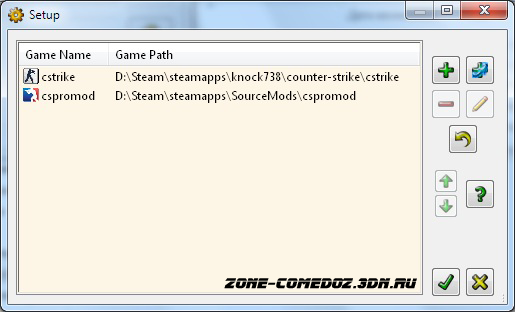 Один из важных моментов настройки заключается в том, что вам придется создать отдельные папки хранения конвертированных файлов, если у вас есть игры разных движков (CS 1.6 и CS:S). Для этого нужно выбрать игру из списка, нажать на значок карандаша, а затем в появившемся окне указать нужную папку для каждой игры с помощью поля "Audio Directory". Для сохранения результатов жмите "Ok". 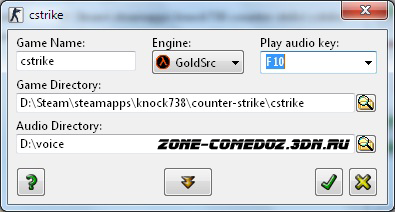 Следующим шагом будет новое окно, в котором вам нужно будет поставить галочки на всех предлагаемых опциях. 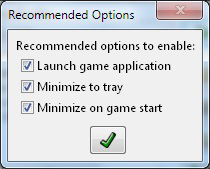 Далее следует подготовить нужные для конвертирования MP3 файлы, поместив их в одну папку и нажать на кнопку аудиоконвертора в главном меню (ее легко найти, т.к выделена красным цветом).  В следующем окне нам нужно будет выбрать движок нужной игры ("GoldSrc" – это СS 1.6, HL1 и др., а с "Source" все и так понятно). В поле "Input Directory" указываем папку с нашими MP3 файлами, а в поле "Audio Directory" указываем путь к папке, которую мы создавали для хранения фалов конкретной игры. После нажатия на "Ok" остается только подождать завершения конвертирования. 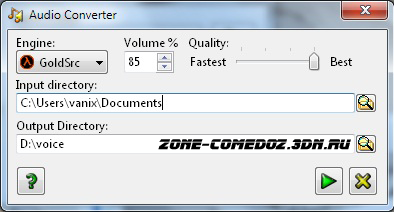 Если вдруг что-то не заработало, то можно проделать все вручную, запомнив следующие правила:
* Игра может повиснуть, если вы запустите в ней файл неправильного формата.. Настройка закончена. Остается только запустить игру через программу HLDJ, нажав на кнопку "Play". Управление HLDJ в игре Общее управление программой непосредственно в игре сводится в работе с игровой консолью (клавиша ~). Обычно в консоли должна сразу отображаться информация помощи по настройке, но если же ее нет, то читайте список основных команд: 1. Команда "la" (listaudio) позволит увидеть список ваших MP3 файлов 2. Затем нужно просто ввести номер нужного файла 3. Ну а для проигрывания и остановки используйте клавишу, которую мы присвоили в пункте настройки Play Audio Key. Остальные команды управления:
Для тех кто не смог настроить HLDJ, смотрите видео "Настройка программы HLDJ [for CS] звуки Наркоман Павлик" |
|
|
| Всего комментариев: 0 | |
